Profielen maken en verwijderen in de Google Chrome-webbrowser
Google Chrome is niet voor niets de populairste webbrowser, en het heeft veel te maken met de vele handige functies die ermee gepaard gaan. Een van de functies die we leuk vinden, is Profielen(Profiles) , een tool waarmee de gebruiker zijn informatie beter kan beheren terwijl hij met verschillende apps jongleert.
Wat is een Chrome-profiel?
Met het Chrome -gebruikersprofiel kan de gebruiker de details van de webbrowser scheiden in afzonderlijke eenheden, waarbij elk profiel zijn eigen extensies heeft. Niet alleen dat, maar de instellingen, bladwijzers, browsergeschiedenis, thema's, opgeslagen wachtwoorden, enz. Zijn allemaal verschillend.
Profielen worden geopend in verschillende Chrome- vensters en elk venster gebruikt alleen de informatie van het specifieke profiel en niets anders. In termen van leken is Chrome-profiel(Chrome Profile) een handig iets waar iedereen die de Google -browser gebruikt, gebruik van zou moeten maken.
Met de toevoeging van Chrome Sync worden niet alle gegevens naar de cloud geüpload, wat betekent dat wanneer u Chrome op een andere computer gebruikt, het niet nodig is om profielen opnieuw te configureren zoals vroeger.
De profielfunctie(Profile) is ook geweldig voor mensen die hun webbrowser met anderen delen. Hé(Hey) , het werkt heel goed, daarom gaan we er verder op in.
Een nieuw profiel(Profile) maken in de Chrome- browser
U kunt uw Chrome- browser delen met anderen. Laten we eens kijken hoe u meerdere profielen(Profiles) kunt maken in Google Chrome met behulp van Profielbeheer(Profile Manager) .
- Chrome-browser starten
- Klik(Click) op het profielpictogram(Profile) in de rechterbovenhoek van de browser
- Selecteer Toevoegen
- Voeg een naam toe en selecteer het pictogram
- Kies(Opt) ervoor om een desktop-short te maken voor dit profiel
- Klik op de knop Toevoegen.
- Sluit Chrome.
Laten we dit proces nu wat gedetailleerder bekijken.
Nieuw Chrome-profiel toevoegen
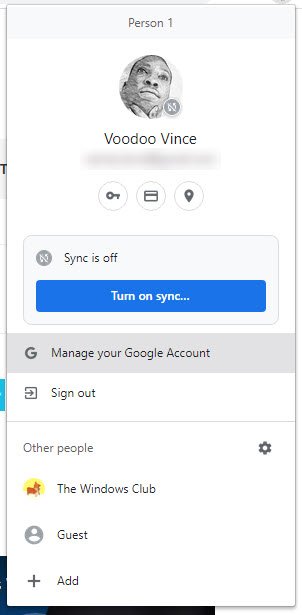
Wanneer het tijd is om een nieuw profiel toe te voegen, kan dit zonder veel moeite worden gedaan. Zorg ervoor dat Google Chrome al is geïnstalleerd en geopend op uw Windows 10-computer en klik vanaf daar op het profielpictogram(Profile) . Dit pictogram toont de afbeelding van uw Google-account , zodat u deze gemakkelijk kunt herkennen.
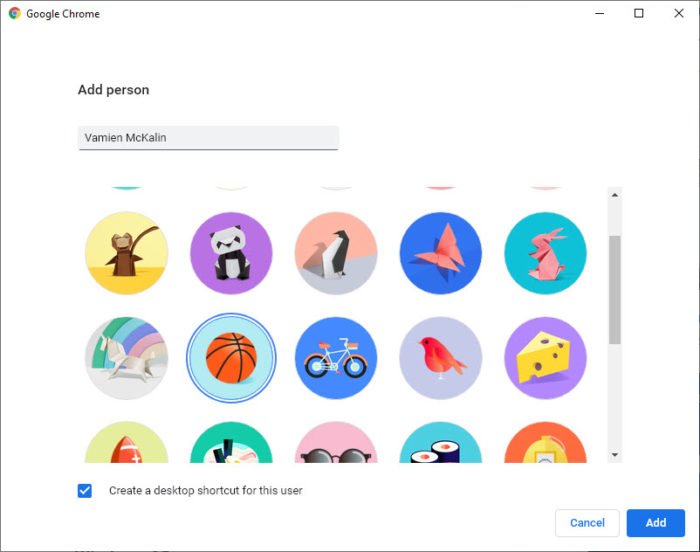
Je ziet een kop met de naam Andere mensen. Klik op Toevoegen(Click Add) onder de kop om gemakkelijk een nieuw profiel aan te maken. Zorg ervoor dat u een naam en een afbeelding invoert om het maken van het nieuwe profiel te voltooien. Je kunt er om wat voor reden dan ook voor kiezen om meerdere profielen aan te maken en dat vinden wij leuk.
Schakel op elk moment van Chrome-profiel
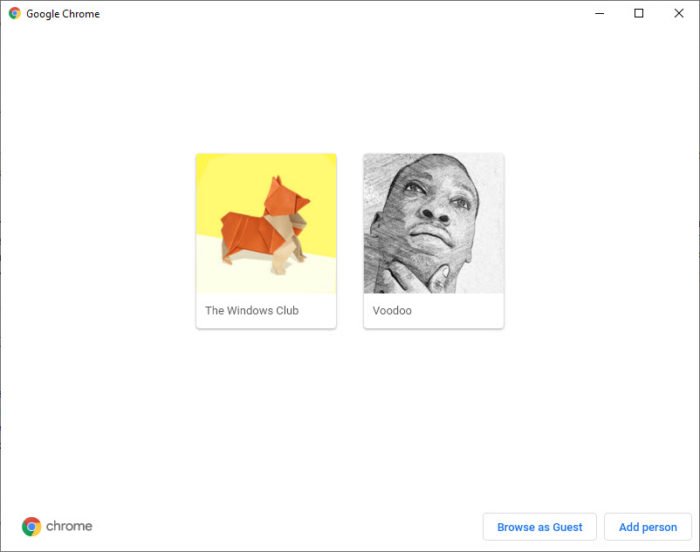
Nadat u een nieuw profiel heeft aangemaakt, wordt dit direct in een nieuw venster geopend. Als u nu tussen profielen wilt schakelen, selecteert u nogmaals het profielpictogram en klikt u vervolgens op de tandwielknop om het menu met alle opgeslagen profielen te openen.
Van daaruit selecteert u degene waarnaar u wilt overschakelen, en dat is alles. Als u nu bij het maken van een profiel een snelkoppeling op het bureaublad hebt gekozen, kunt u die snelkoppeling selecteren in plaats van opnieuw naar het gedeelte Profiel(Profile) te gaan.
Een Chrome-profiel(Chrome Profile) verwijderen of bewerken
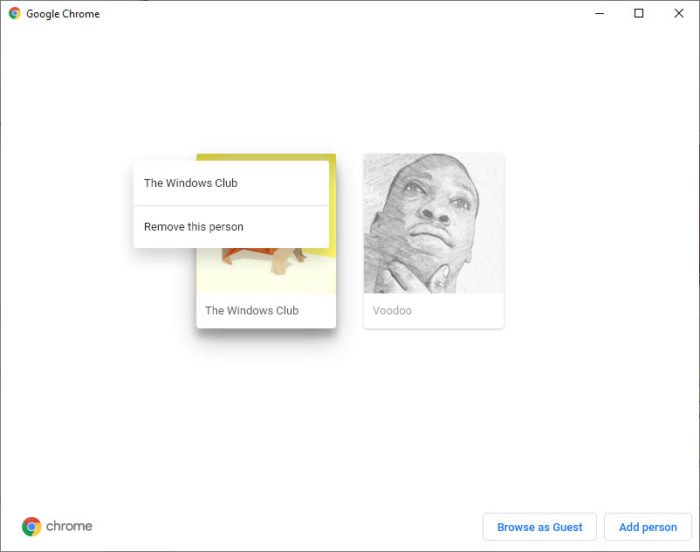
Als je een profiel wilt verwijderen, moeten we opnieuw het profielpictogram bezoeken en teruggaan naar het gedeelte waar we naar een ander profiel kunnen overschakelen. Op het profiel dat u wilt bewerken of verwijderen, zou u het pictogram met de drie stippen moeten zien. Selecteer het en klik vervolgens op Deze persoon (Person)verwijderen(Remove) .
Om te bewerken klikt u op de naam van het profiel na het selecteren van de drie puntjes.
Zie je wel? Super makkelijk als het maar zijn kan.(See? Super easy as can be.)
Related posts
Tabgroepen automatisch maken inschakelen in Google Chrome
Google Chrome reageert niet. Nu opnieuw starten?
Fouten bij het downloaden van bestanden in de Google Chrome-browser herstellen
De standaard afdrukinstellingen in Google Chrome wijzigen
Hoe profiel op browser te vernietigen Sluiten in Google Chrome
Tabscrollknoppen in- of uitschakelen in Google Chrome
The Great Suspender blokkeert automatisch tabbladen in Google Chrome
Vensternaamgeving in- en uitschakelen in Google Chrome
Fix ERR_CACHE_MISS foutmelding op Google Chrome
ERR_QUIC_PROTOCOL_ERROR repareren in Google Chrome
Google Chrome wist de browsegeschiedenis en -gegevens niet
Google Chrome-extensies werken niet op Windows 11/10
Tab Manager-extensies om de productiviteit in Google Chrome te verhogen
Google Chrome-bladwijzers importeren of exporteren naar een HTML-bestand
Google Chrome versus Firefox Quantum voor Windows-pc
Hoe Google Chrome te installeren met Windows PowerShell
Videosnelheidsregelaar voor Mozilla Firefox en Google Chrome
Schakel Profielbeheer uit in Google Chrome op Windows 11/10
Fix Proxy Script-fout downloaden in Google Chrome
Hoe de standaard lettergrootte in de Google Chrome-browser te wijzigen
